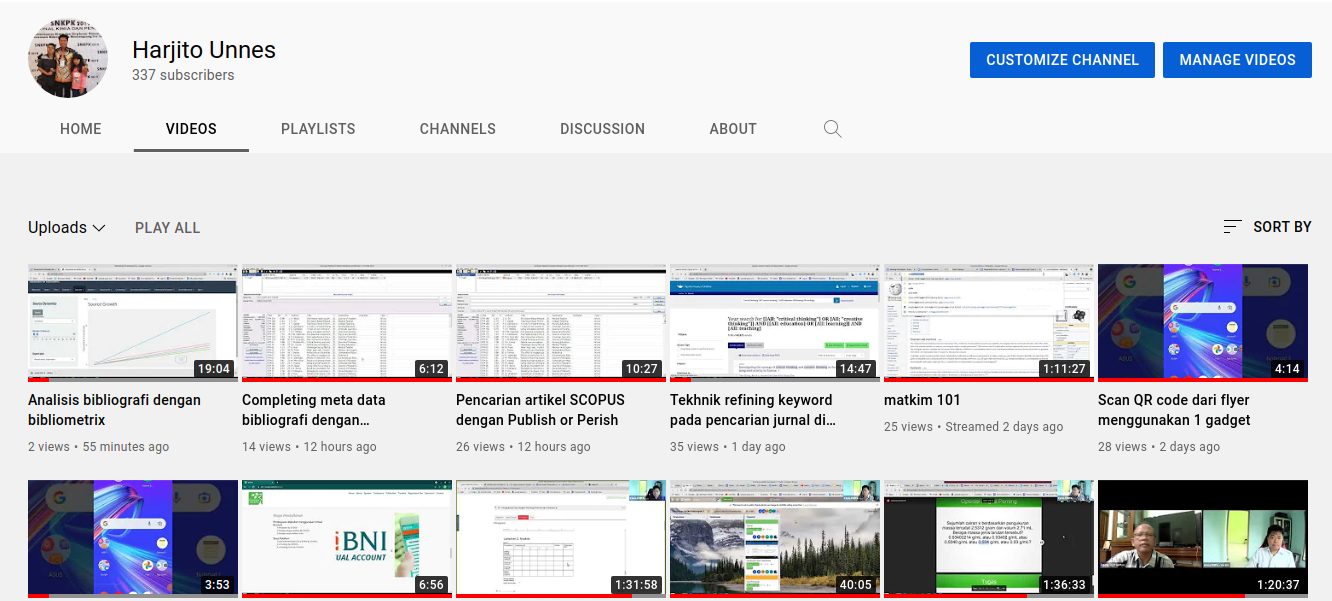Memulai Dengan Google Aplication Script
By Harjito
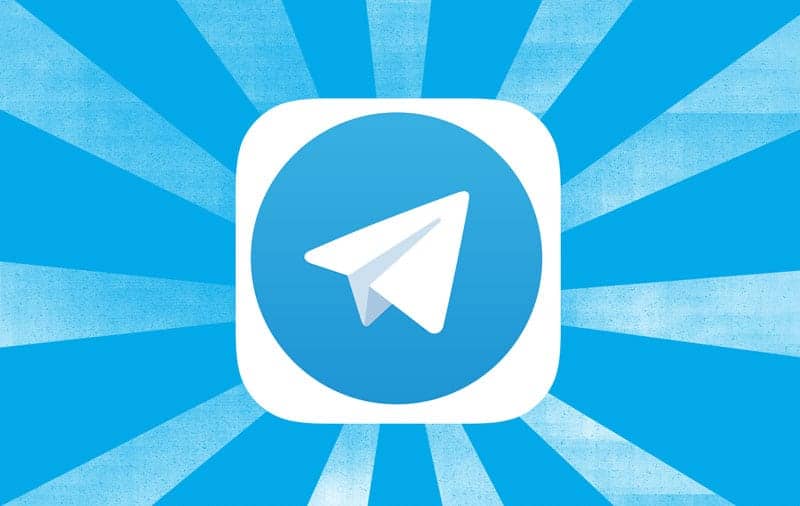
Memulai Dengan Google Aplication Script
Hai semua.
Saya yakin kalian sudah memiliki email GMail. Untuk membuat aplikasi dengan GAS syaratnya hanyalah memiliki email GMail atau email institusi yang berbasis GMail, contohnya email saya [email protected].
Kita akan memulai belajar membuat aplikasi dengan GAS, yang nantinya akan kita gunakan sebagai server dari bot telegram kita.
Langkah-langkah
- Buka google chrome (untuk kenyamanan, karena GAS adalah produk dari google)
- Ketikkan script.google.com di address bar
- Klik Project Baru (New Project)
- Klik pada bagian Project Tak Bernama (Untitle Project)
- Lalu ketikkan Route-bot
- Buka tab baru
- Ketikkan script.google.com di address bar
- Klik Project Baru
- Klik pada bagian Project Tak Bernama
- Lalu ketikkan Main-bot
Jadi kita membuat dua file yaitu Route-bot, yang nantinya bertindak sebagai gerbang, sedangkan main-bot sebagai program utama. Hal ini dimaksudkan agar ketika kita melakukan perubahan pada isi program kita tidak perlu mengcompile ulang aplikasi yang akan sangat merepotkan.
Membuat Kode Program Untuk Main-Bot
Kita masuk pada tab Main-bot
- Hapus semua isinya (Ctrl+A lalu del)
- ketikkan kode berikut
function request(param){
return param;
}
- Simpan (Ctrl+S)
- Klik icon gear, klik setelan project
- Salin ID Script
Mendaftarkan Main-bot Sebagai Library di Route-bot
- Masuk di Route-bot
- Klik tanda plus (+) pada Library
- Tempel (paste) ID Script dari Main-bot
- Klik Cari, jika tiodak terdapat kesalahan maka nama main-bot akan muncul
- Klik Tambahkan. Jika berhasil makan di bawah library akan muncul Mainbot.
- Hapus semua isinya (Ctrl+A lalu del)
- ketikkan kode berikut
function doPost(e){
return Mainbot.request(e)
}
Deploy Aplikasi Route-bot sebagai API
- Masih di Route-bot
- Klik Terapkan (Deploy)
- Pilih Deployment baru (new deployment)
- Klik roda gigi pada Pilih Jenis (Select Type)
- Pilih Aplikasi Web
- Jalankan sebagai: saya (Me)
- Yang memiliki akses: Siapa saja (Anyone)
- Klik Terapkan
- Tunggu beberapa saat, akan muncul url apliksi web, Klik salin
- Klik selesai
Menguji Aplikasi Dengan Postman
Pengujian aplikasi sangat penting untuk mengetahui bagaimana aplikasi bekerja, dan kesalahan apa (bug) yang terjadi. Dengan demikian kita akan lebih mudah dalam menangani kesalahan (debuging).
- Buka tab baru, ketikkan https://chrome.google.com/webstore/category/extensions?hl=en-US
- Ketikkan postman pada kolom pencarian
- Pilih Tabbed Postman - Rest Client
- Klik Install, tunggu sesaat.
- Setelah berhasil, klik icon extension di sebelah foto profil kita di google chrome
- Klik pin, untuk extension Tabbed Postman - Rest Client
- Buka Postman dengan cara klik ekstension yang telah di-pin
- Pada kolom: enter request URL Here, salin url dari aplikasi web yang sebelumnya telah kita salin
- Klik Send, maka akan muncul pesan : Skrip sudah lengkap, tetapi nilai yang dikembalikan bukan jenis pengembalian yang didukung. Dari pengujian tersebut, artinya aplikasi web kita sudah bisa diakses dari luar.
- Tutup Aplikasi Route-bot, karena tugasnya sudah selesai
Tags:
Ikuti terus tutorial saya di e-Project dan channel
saya di